1、首先确保远程计算机的远程桌面功能是打开;
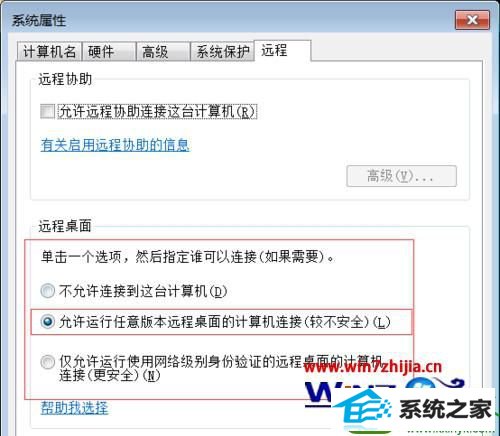
2、修改windows的安全策略,允许远程桌面连接使用空密码 在远程计算机上启动“组策略编辑器”(开始-运行-GpEdiT.MsC);
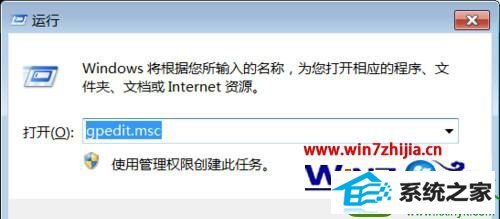
3、在“windows设置-安全设置-本地策略-安全选项”中找到“使用空白密码的本地帐户只允许进行控制台登录”,将其设置为“已停用”。这样就可以使用administrator账号、空密码进行远程桌面连接了。
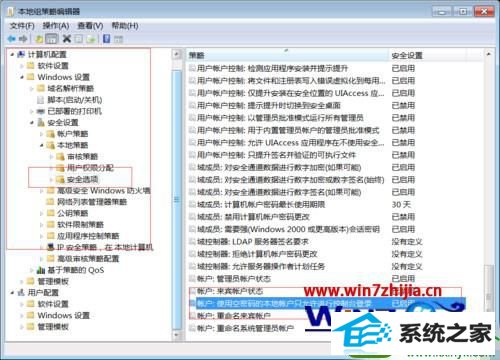
关于win10系统登录远程提示“由于账户限制无法登陆”如何解决就给大家介绍到这边了,遇到这样情况的用户们可以参照上面的方法来进行操作吧。
友情链接:
本站发布的资源仅为个人学习测试使用!不得用于任何商业用途!请支持购买微软正版软件!
如侵犯到您的版权,请通知我们!我们会第一时间处理! Copyright?2021 专注于win7系统版权所有 川ICP备128158888号-8